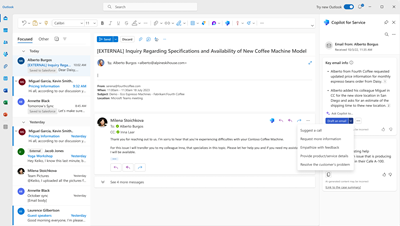Hente vigtige mailoplysninger og kladdesvar
Det kan være en udfordring for travle kundeservicerepræsentanter hurtigt at trække vigtige oplysninger fra kundernes e-mails og udarbejde det rigtige svar. Microsoft 365 Copilot til service gør det for dig på få sekunder? Når du åbner en mail i Outlook, viser Copilot til service en oversigt over de vigtigste oplysninger i e-mailen. Du kan nemt oprette kladder til et svar, hvor oversigten er synlig i sideruden – og endda nemmere at lade Copilot til service oprette et svar. Den bruger AI til at oprette en foreslået kladde baseret på e-mailens indhold og kontekst. Brug den foreslåede kladde, som den er, eller som udgangspunkt for dit eget svar.
Foreslået indhold erstatter ikke indhold, der allerede findes i brødteksten i svar-e-mailen. Det føjes til eksisterende indhold.
Få vist vigtige e-mail-oplysninger
Copilot til service genererer en oversigt over nøgleoplysninger for mails eller mailtråde, der indeholder mindst 1.000 tegn eller ca. 180 ord. Oversigten er en punktopstilling på op til 400 tegn. Nøgle-mail-infokortet omfatter følgende:
- Maildata, der bruges i mailoversigten med citatnumre. Vælg citatnummeret for at se den nøjagtige citattekst fra mailen og navnet på den person, der citerer.
- Udkast til en mailknap for at svare på mailen med AI-hjælp.
- Indstillinger, som du kan bruge til at kopiere oversigten eller dele feedback om den.
Opret en e-mail med Copilot
Når du vælger Opret en e-mail i ruden Copilot til service, kan du vælge en af følgende foruddefinerede spørgsmål om at udarbejde et svar:
- Foreslå et opkald: Tilbud om at ringe til kunden samme dag eller næste dag.
- Anmod om flere oplysninger: Anmod om flere oplysninger fra kunden for at hjælpe med at løse problemet.
- Empati med feedback: At give et empatisk svar til en kunde, der udtrykker en klage.
- Giv produkt-/tjenesteoplysninger: Tilbyder detaljer eller besvarer kundespørgsmål om et bestemt produkt eller en bestemt tjeneste.
- Løs kundens problem: Giv en løsning – og løsningstrin, hvis det er relevant – på kundens problem.
- Brugerdefineret: Giver dig mulighed for at angive din egen prompt til svaret.
Brug den brugerdefinerede prompt
Brug den brugerdefinerede prompt til at medtage samtaleemner, angive formålet med mailen og fastgøre længden og tonen. Vælg derefter pilen Opret svar for at oprette svaret. Gennemgå altid svaret, før du deler det med din kunde. Du kan revidere den brugerdefinerede prompt efter behov og derefter vælge Opdater for at opdatere svaret.
Bemærk
- Eksisterende indhold i brødteksten i e-mailen erstattes ikke. Det foreslåede indhold føjes til eksisterende indhold i brødteksten i e-mailen.
- Du kan oprette forslag til indhold til mails, der indeholder interne e-mail-adresser. Hvis alle e-mail-adresser er interne, kan du se indstillingen for at angive brugerdefineret prompt. Hvis du tilføjer en ekstern e-mail-adresse, bliver foruddefinerede responskategorier gjort tilgængelige.
Du kan udføre følgende handlinger i ruden med brugerdefinerede prompts:
- Når du angiver en brugerdefineret prompt, vises foreslåede spørgsmål på baggrund af mailens kontekst. Du kan vælge en foreslået prompt for at føje den til tekstfeltet for den brugerdefinerede prompt.
- Du kan holde markøren over det foreslåede indhold ved at vælge ikonet Favoritter for at gemme en prompt. Vælg fanen Favoritter for at få vist og bruge de gemte spørgsmål. Du kan fjerne markeringen i ikonet Favoritter for at fjerne en prompt fra fanen Favoritter.
- Hvis du vil oprette et andet forslag, skal du vælge Flere indstillinger.
Gennemse og kopiér foreslåede svar
Når du har valgt en af de foruddefinerede spørgsmål, genererer Copilot et forslag til svar. Den foreslåede e-mailkladde har følgende:
- Viser den sag, der bruges til at oprette e-mailindholdet. Du kan vælge en anden sag, hvis kladden ikke opfylder dine behov.
- Muligheder for at finjustere indholdet. Du kan yderligere finjustere den foreslåede e-mailkladde ved at angive en ny prompt, der bygger på det forrige forslag. Det giver dig mulighed for at finjustere dine e-mailsvar. Du kan justere længden og tonen i kladden eller føje flere detaljer til e-mailkladden ved hjælp af Juster kladde.
- E-mailkladden, der oprettes af Copilot til service, er på samme sprog som e-mailen. Du kan dog angive e-mailkladden til et andet sprog ved hjælp af indstillingen Kladdesprog i Juster kladde.
- Du kan bruge flere indstillinger til at starte forfra eller gendanne den tidligere version af den oprettede kladde.
Foretag de nødvendige ændringer, og vælg derefter Føj til mail for at indsætte indholdet i brødteksten i e-mailen.
Bemærk
Eksisterende indhold i brødteksten i mailen erstattes ikke. Det foreslåede indhold er forud for eksisterende indhold i brødteksten i mailen.
Du kan også vælge Kopiér til mail for at kopiere hele responset på kladden. Du kan også vælge en del af svaret og bruge genvejsmenuen til at kopiere og indsætte valget.